Как нарисовать вдавленную надпись в Expression Design
Меня периодически спрашивают, как же в Expression Design сделать вдавленную надпись: ведь тут нет Inner Glow, Inner Shadow, да и Bevel, вроде как не позволяет вдавить :)
Настало время раскрыть секрет, как добиться эффекта вдавленной надписи.

Прежде всего, делаем общий фон (заливку соответствующим паттерном) и пишем поверх необходимую надпись. При необходимости с помощью эффекта “Hue, Saturation and Lightness” можно подправить оттенок:


Следующий шаг: выбираем текст и превращаем его в Path (Object → Convert Object to Path, или ctrl+shift+O):

Делаем копию фона! и помещаем на задний слой с небольшим сдвигом вниз, вправо.
Выбираем фон и текст, превращенный в Path. Выбираем Path → Back Minus Front. Убираем у картинки обводку.

Выбираем фон, в эффекте “Hue, Saturation and Lightness” уменьшаем Lightness (у меня –25):
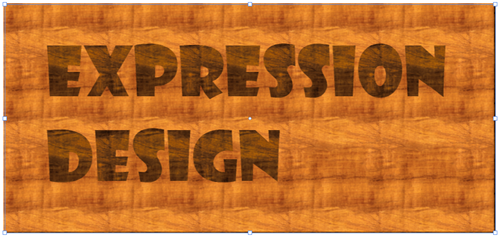
Выбираем вернее изображение с дырками, добавляем эффект “Drop Shadow” (Softness и Offset выставляем в 2):

Добавляем эффект “Outer Glow” (Size 1, Opacity 0.4, Glow Color – темный оттенок, близкий к цвету дерева):

Добавляем еще один эффект “Drop Shadow” с аналогичными параметрами, но с измененным Light Angle — ставим 135.

Наконец, добавляем эффект “Bevel” (Width 0.2, Contrast 0.1, Softness 0.4, Profile — Curve Out):

Надпись готова:

Исходники к обоим надписям можно найти в приложении.
Напоминаю, что Expression Design студентам, школьникам и аспирантам доступен бесплатно по программе DreamSpark .